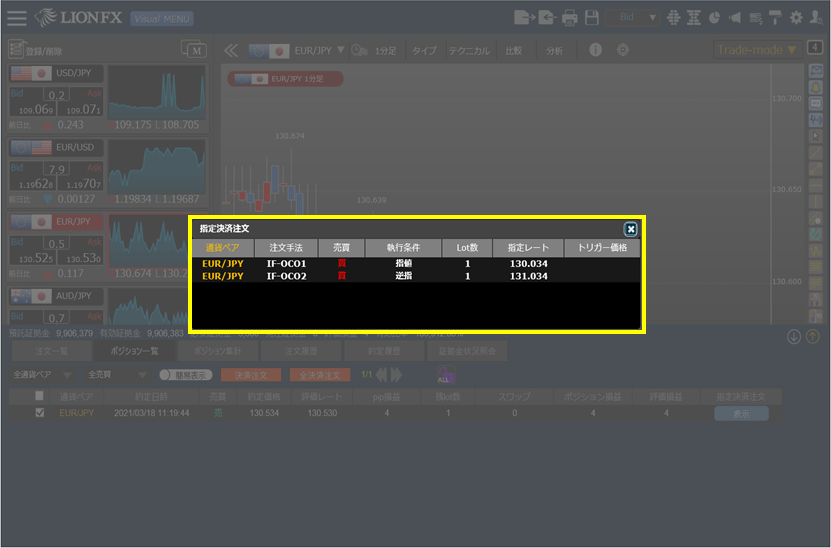ストリーミング注文と同時に、あらかじめ設定したpip差で決済注文を発注したい
1.注文したい通貨ペアの【プライスボード】をクリックすると注文画面が表示されます。
以下の画像では、【EUR/JPY】の【Bid】をクリックしています。
以下の画像では、【EUR/JPY】の【Bid】をクリックしています。
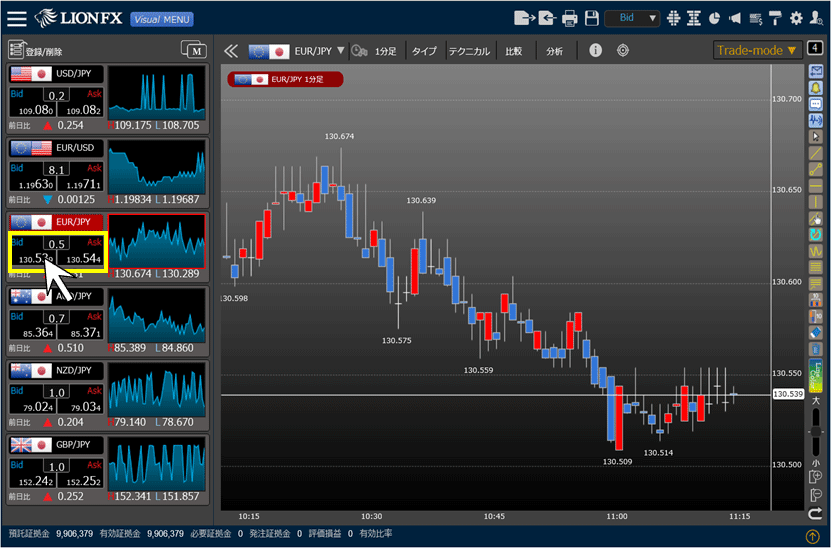
2.注文画面が表示されます。【ストリーミング】注文のタブを選択します。
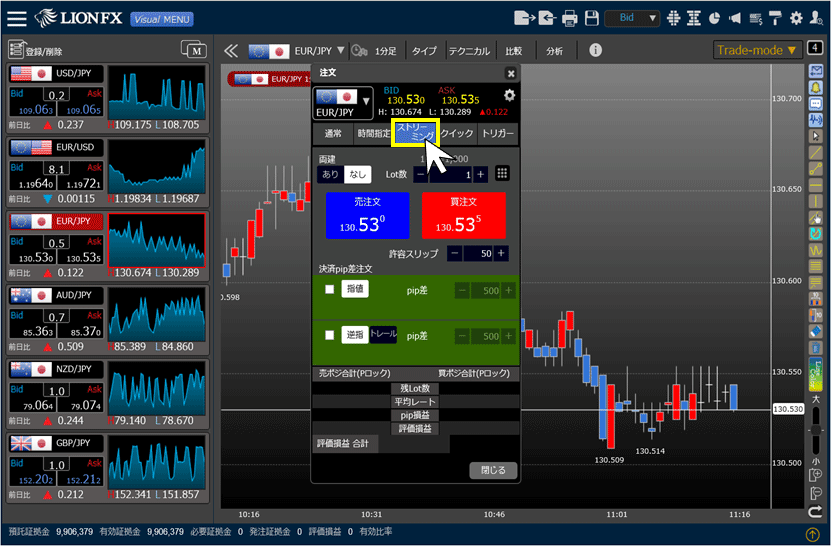
3.【両建】・【Lot数】・【許容スリップ】の各項目を設定します。
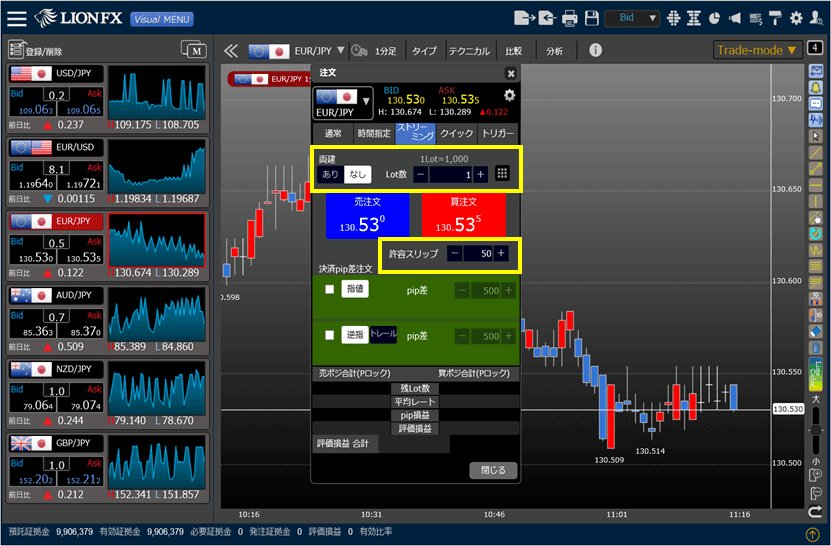
4.続いて、決済注文の設定をします。
利確の決済注文として指値を、また損切りの決済注文として逆指またはトレール注文を設定できます。
設定したい注文のチェックボックスをクリックしてチェックを入れると、決済注文が有効になります。
指値または逆指を指定した場合には、【pip差】を設定できます。
トレールを指定した場合は【トレール幅】(pips)を設定できます。
決済pip差注文の値の初期設定方法はこちら
(数値を直接入力して、一時的に変更することもできます。)
下の画像では、指値注文と逆指注文が設定されています。
利確の決済注文として指値を、また損切りの決済注文として逆指またはトレール注文を設定できます。
設定したい注文のチェックボックスをクリックしてチェックを入れると、決済注文が有効になります。
指値または逆指を指定した場合には、【pip差】を設定できます。
トレールを指定した場合は【トレール幅】(pips)を設定できます。
決済pip差注文の値の初期設定方法はこちら
(数値を直接入力して、一時的に変更することもできます。)
下の画像では、指値注文と逆指注文が設定されています。
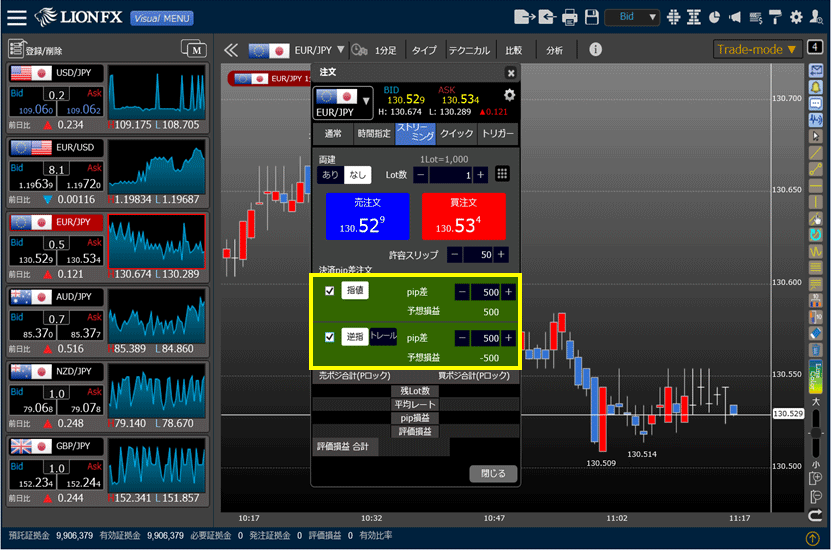
5.注文画面内の【売注文】・【買注文】ボタンをクリックすると、注文が発注されます。
※注文は「ストリーミング注文」での発注となります。ストリーミング注文の詳細はこちら
※注文画面を表示した状態でパソコン画面が固まった場合等、注文画面内のレートが更新しないため、実際のレートは変動していても、
注文画面に表示されたレートで約定する場合がありますので、よくご確認の上、ご利用ください。
※注文は「ストリーミング注文」での発注となります。ストリーミング注文の詳細はこちら
※注文画面を表示した状態でパソコン画面が固まった場合等、注文画面内のレートが更新しないため、実際のレートは変動していても、
注文画面に表示されたレートで約定する場合がありますので、よくご確認の上、ご利用ください。
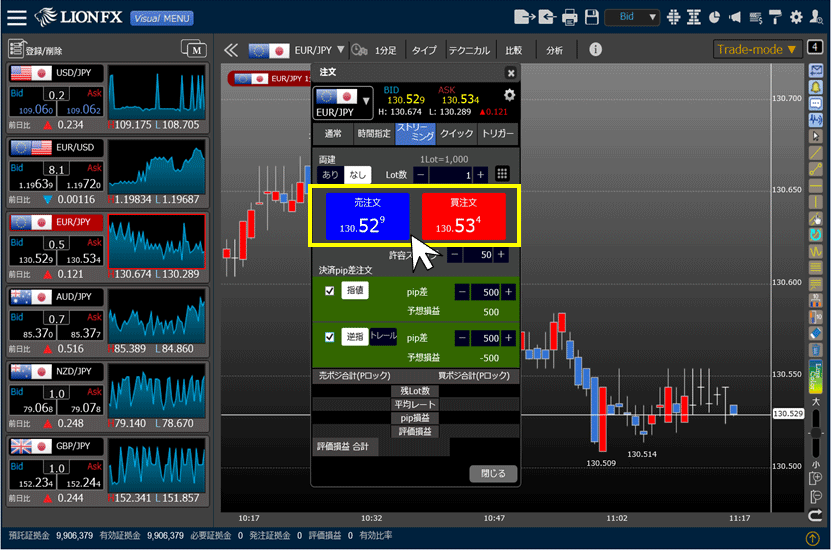
6.画面右下に注文・約定受付メッセージが表示されますので、 でメッセージを閉じます。
でメッセージを閉じます。
※各種設定で注文・約定受付メッセージの設定を「非表示」にした場合は、表示されません。
※各種設定で注文・約定受付メッセージの設定を「非表示」にした場合は、表示されません。
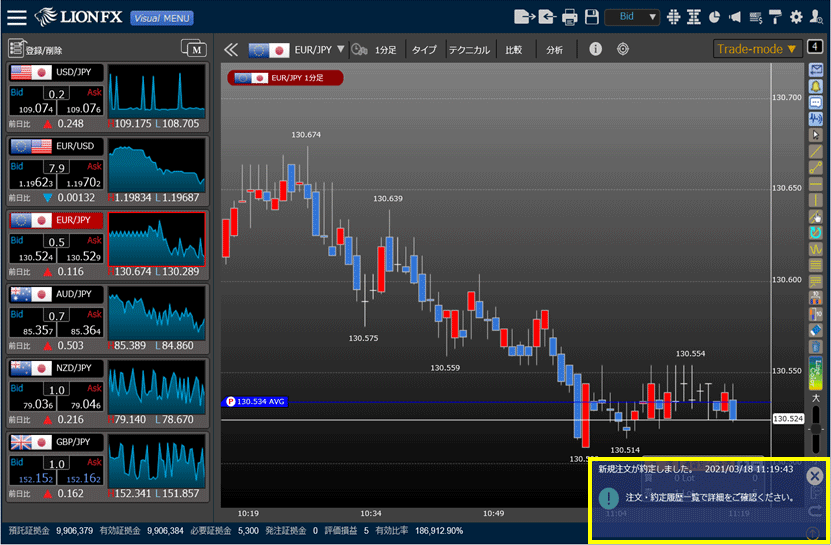
7.約定すると【ポジション一覧】に表示されます。
ポジション一覧に表示されていない場合は、必ず【注文履歴】もしくは【約定履歴】を確認してください。
ポジション一覧に表示されていない場合は、必ず【注文履歴】もしくは【約定履歴】を確認してください。
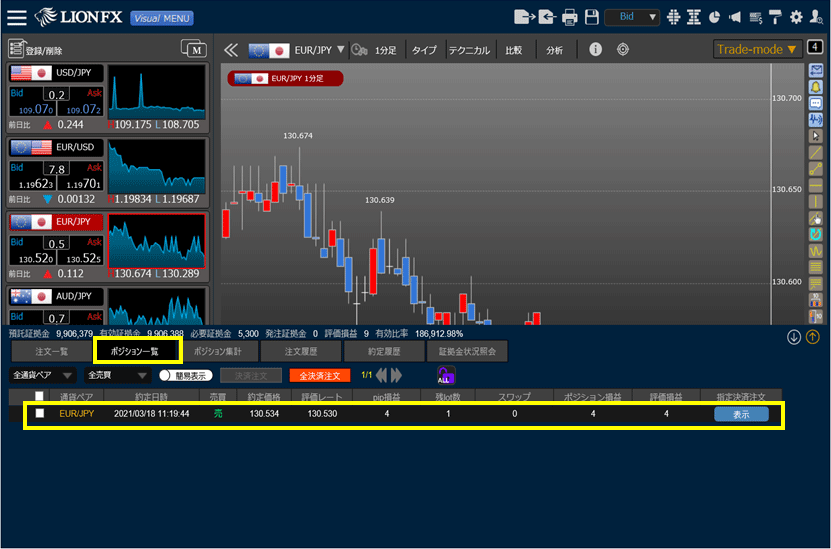
8.新規注文が約定すると、設定した決済注文が発注され、【ポジション一覧】から確認できます。
【注文中注文】の【表示】ボタンをクリックします。
【注文中注文】の【表示】ボタンをクリックします。
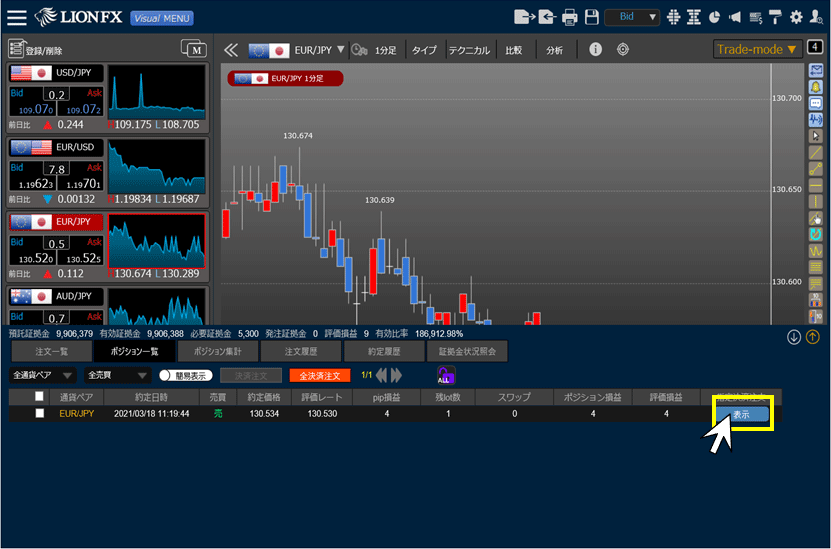
9.設定した決済注文が表示されます。
決済注文が表示されない場合は、必ず【注文履歴】をご確認ください。
(新規注文が約定しなかった場合には、決済注文は発注されません。)
決済注文が表示されない場合は、必ず【注文履歴】をご確認ください。
(新規注文が約定しなかった場合には、決済注文は発注されません。)